YouTube는 사용자 검색 기록과 시청 기록을 저장해 추천을 개선합니다. 이 가이드는 웹·Android·TV에서 검색 기록을 확인하고 개별 항목을 삭제하거나 기간을 정해 자동 삭제하거나 기록 저장을 중지하는 방법을 단계별로 설명합니다. 개인정보 영향과 대안, 점검 체크리스트도 함께 제공합니다.
왜 검색 기록을 관리해야 하나요
YouTube는 여러분의 검색어와 시청 활동을 바탕으로 추천 동영상을 제공합니다. 이 기능은 개인화된 콘텐츠를 제공하는 데 유용하지만, 일부 사용자는 검색 기록이 사생활 침해로 느껴질 수 있습니다. 기록을 삭제하거나 자동 삭제·일시 중지를 설정하면 개인정보를 보호할 수 있습니다. 다만 추천 정확도와 검색 제안의 품질이 떨어질 수 있다는 점을 기억하세요.
중요: 검색 기록을 비활성화하면 추천과 검색 제안이 덜 정확해질 수 있습니다.
빠른 용어 정의
- 검색 기록: 사용자가 YouTube에서 입력한 검색어의 기록입니다.
- 시청 기록: 시청한 동영상 목록과 재생 활동 기록입니다.
- 자동 삭제: 지정한 기간 뒤에 기록을 자동으로 삭제하는 기능입니다.
YouTube 웹에서 검색 기록 확인 및 삭제 방법
웹에서는 Google의 My Activity(내 활동) 페이지를 통해 더 상세한 기록을 확인하고 필터·삭제할 수 있습니다. 단계는 다음과 같습니다.
- Google 내 활동(My Activity) 페이지로 이동합니다.
- YouTube History(YouTube 기록)를 클릭합니다.

- Manage History(기록 관리)를 선택합니다.
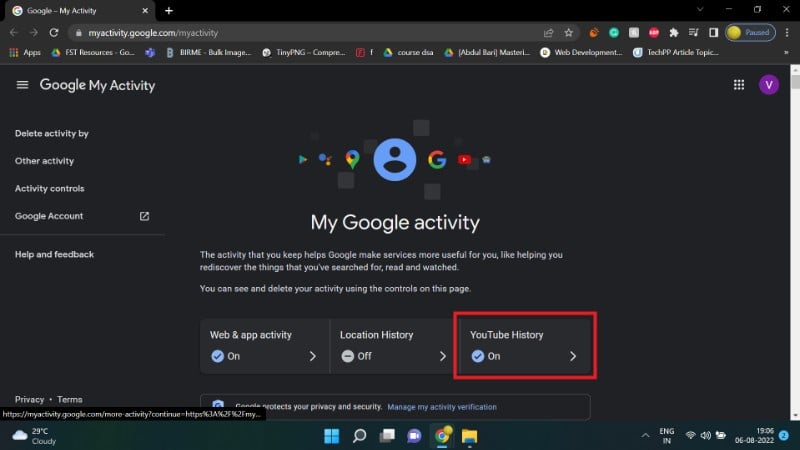
- 기록 목록을 확인하고 캘린더나 검색창으로 날짜 및 키워드 필터를 적용합니다.
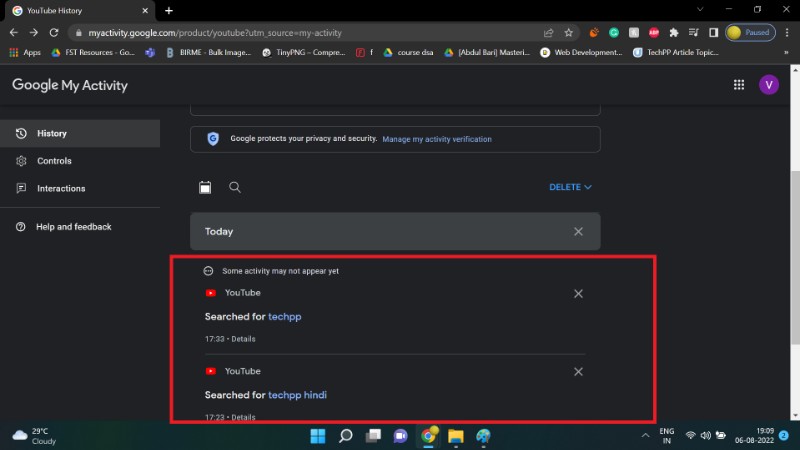
전체 삭제: 페이지의 파란색 DELETE(삭제) 버튼을 클릭한 뒤 Delete all time(전체 기간 삭제)를 선택하면 모든 검색 기록을 지울 수 있습니다.
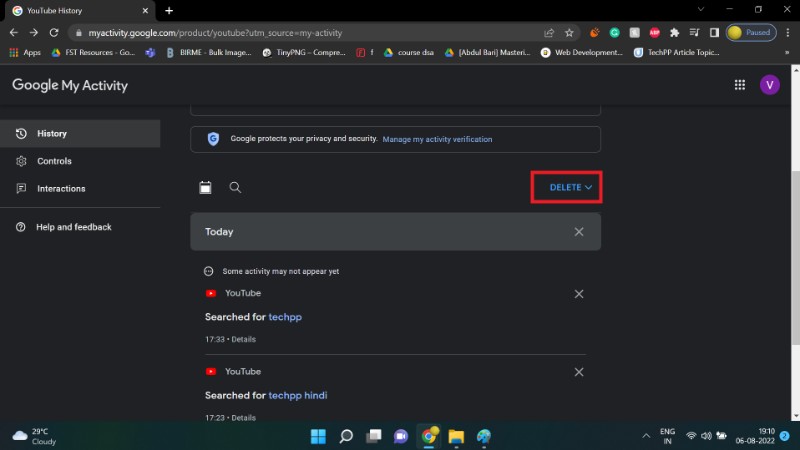
추가 스냅샷:
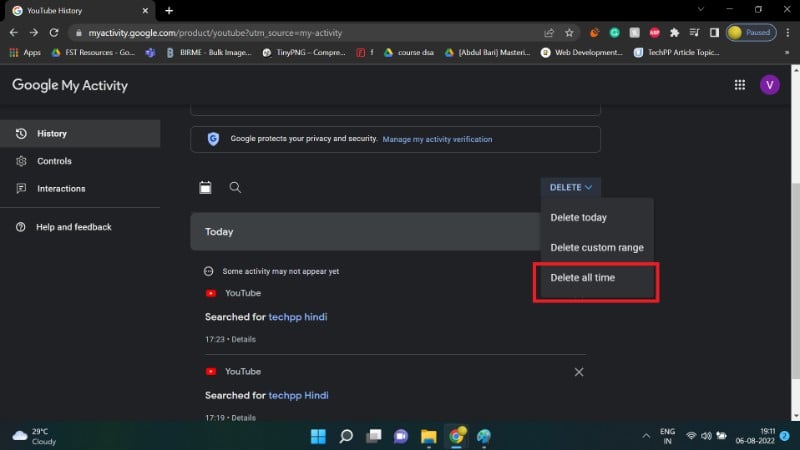
중요: 웹에서 삭제하는 작업은 로그인한 Google 계정에 적용됩니다. 여러 계정을 사용한다면 각 계정마다 별도 조치가 필요합니다.
Android 앱에서 검색 기록 삭제 방법
Android용 YouTube 앱에서 기록을 부분 삭제하거나 전체 삭제할 수 있습니다. 단계는 다음과 같습니다.
- Google 계정으로 로그인합니다.
- 오른쪽 상단의 프로필 아이콘을 탭합니다.
- 설정(Settings)을 엽니다.
- 기록 및 개인정보(History and privacy)를 선택합니다.
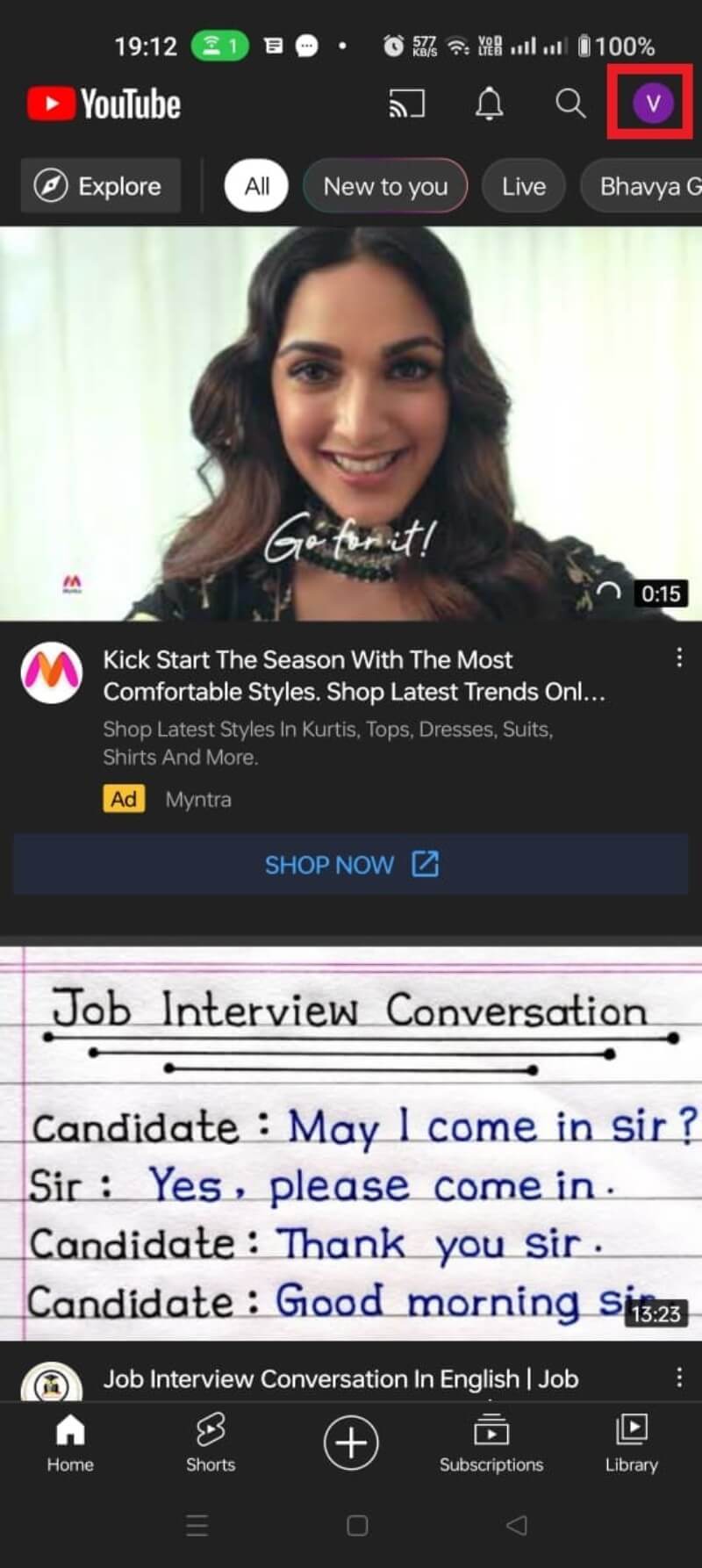
- 검색 기록 삭제 또는 시청 기록 삭제 옵션을 탭합니다. (아래 스크린샷은 시청 기록 삭제 예시입니다)
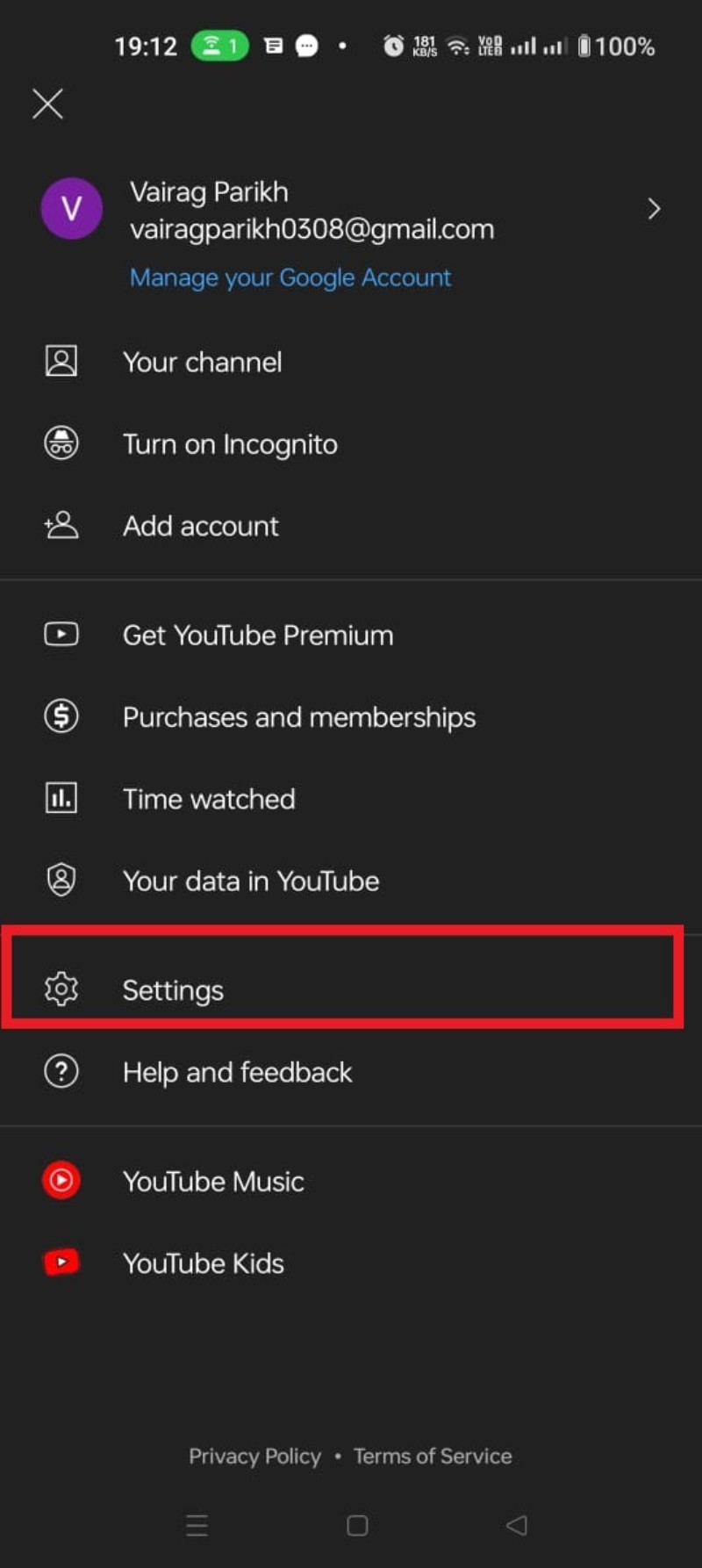
- 삭제를 확정하려면 CLEAR WATCH HISTORY(시청 기록 삭제) 또는 해당하는 삭제 버튼을 탭합니다.
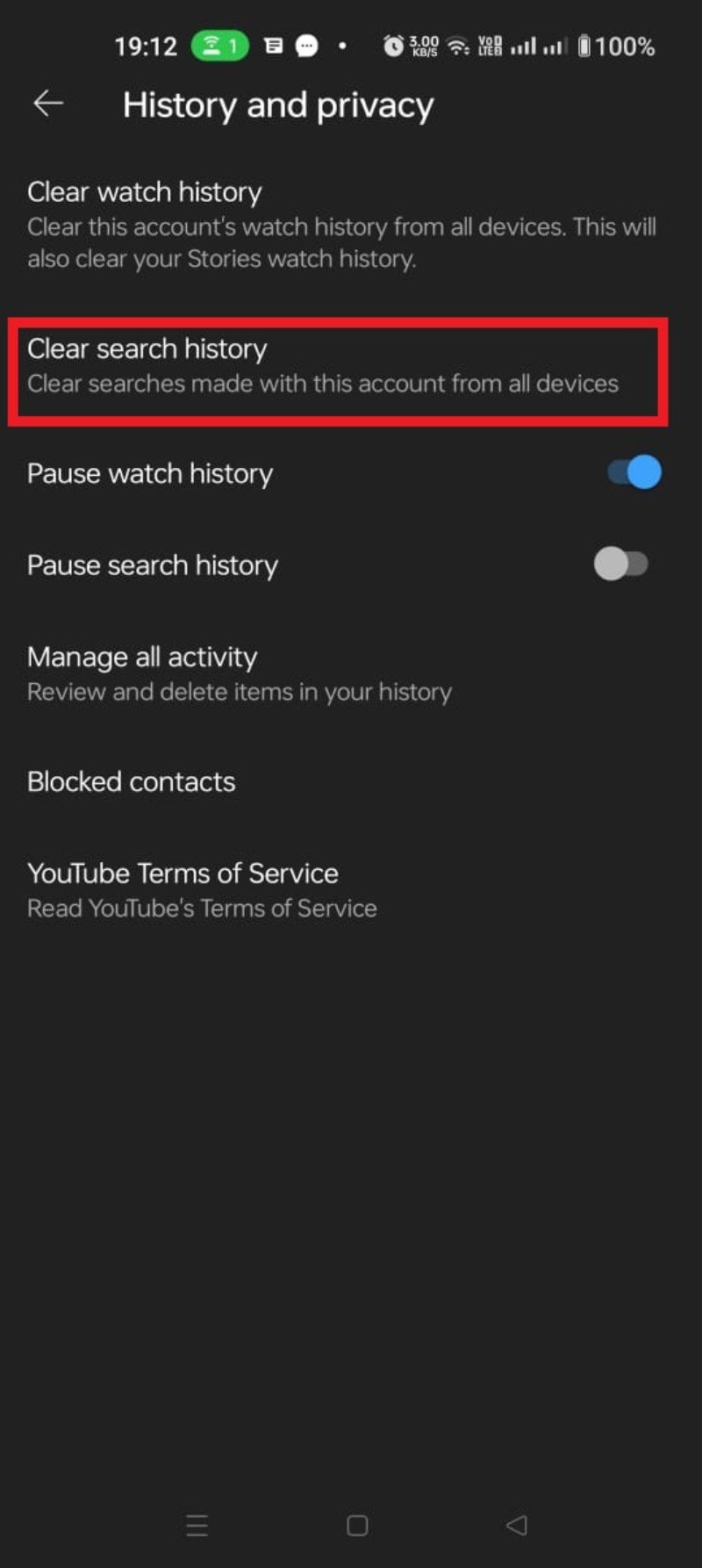
팁: 검색창을 탭하면 최근 검색어 목록이 뜹니다. 개별 항목을 길게 누르고 제거(REMOVE)를 선택하면 해당 항목만 빠르게 삭제할 수 있습니다.
iOS 앱에서 검색 기록 관리 방법
iOS용 YouTube 앱도 Android와 큰 차이가 없습니다. 절차는 다음과 같습니다.
- 앱에서 프로필 아이콘을 탭하고 설정을 엽니다.
- 기록 및 개인정보를 선택합니다.
- 검색 기록 삭제 또는 시청 기록 삭제를 선택해 개별 또는 전체 삭제를 진행합니다.
주의: iOS에서는 시스템 설정이나 Safari/Chrome의 검색·브라우저 기록과는 별개로 관리됩니다.
TV(안드로이드 TV 포함)에서 검색 기록 삭제 방법
안드로이드 TV에서 삭제하는 방법은 다음과 같습니다.
- 프로필 사진 선택 > 설정
- 개인정보(Privacy) 선택
- 검색 기록 관리(Manage search history) 선택
- 개별 항목을 선택해 Delete(삭제)하거나 Clear search history(검색 기록 삭제)로 전체 삭제합니다.
검색·삭제 화면에서는 날짜 범위로 필터링할 수 있는 옵션이 제공되기도 합니다.
자동 삭제 설정 방법
수동으로 삭제하는 것이 번거롭다면 자동 삭제를 설정할 수 있습니다. 자동 삭제는 검색 기록뿐 아니라 시청 기록에도 적용됩니다.
- Google 내 활동(My Activity) 페이지로 이동합니다.
- YouTube History(YouTube 기록)를 클릭합니다.
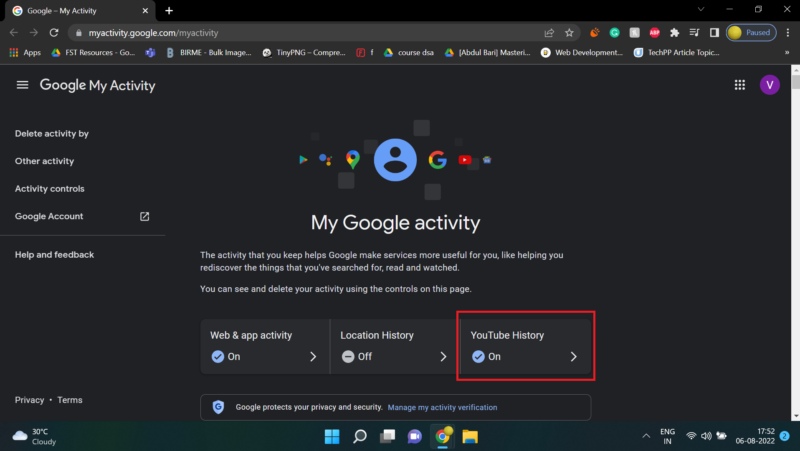
- Auto-delete(자동 삭제) 섹션에서 Choose an auto-delete(자동 삭제 선택) 옵션을 클릭합니다.
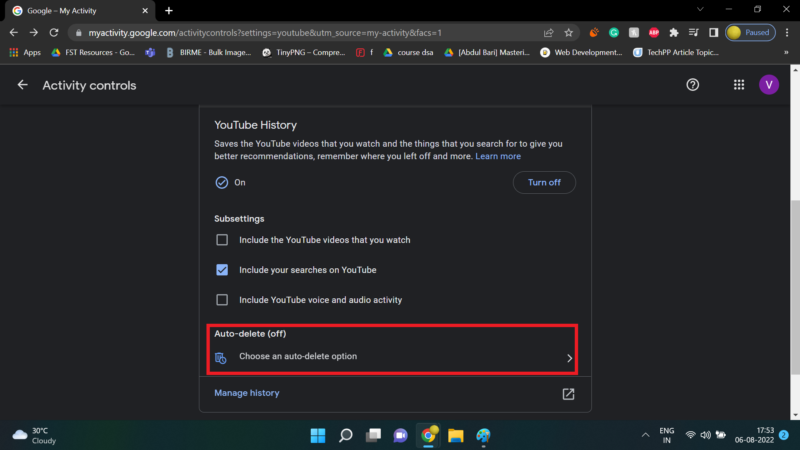
- 원하는 기간(예: 3개월, 18개월 등)을 드롭다운에서 선택합니다.
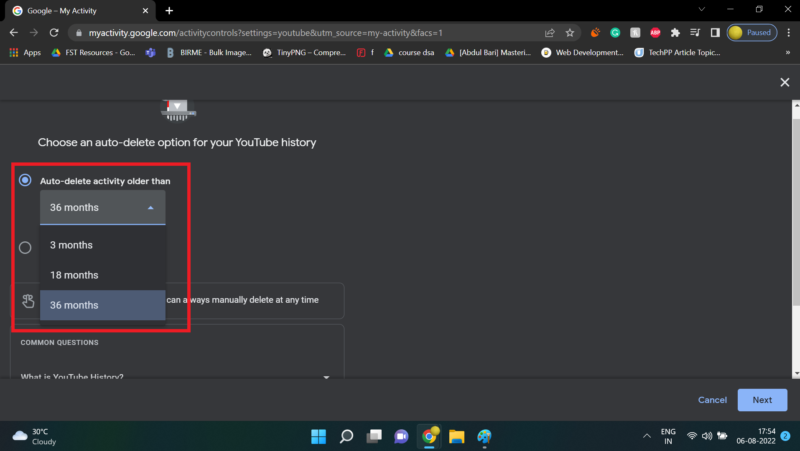
- Next(다음) → Confirm(확인) → OK를 차례로 클릭해 설정을 완료합니다.
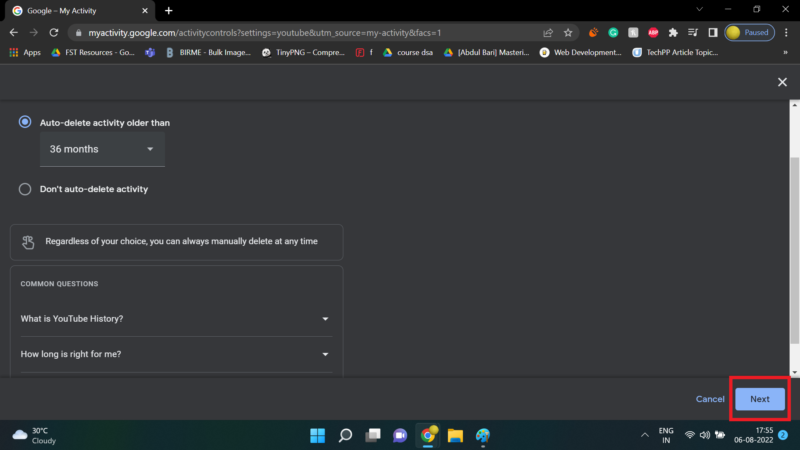
자동 삭제를 설정하면 선택한 기간이 지난 모든 관련 기록이 주기적으로 제거됩니다.
주의: 자동 삭제는 시청 기록에도 영향을 줍니다. 개인화된 추천이 줄어들 수 있습니다.
검색 기록 일시 중지 방법
검색 기록을 완전히 기록하지 않도록 설정할 수 있습니다. 이 경우 YouTube는 새 검색어를 저장하지 않습니다.
Android에서:
- 프로필 아이콘 탭 > 설정
- 기록 및 개인정보 선택
- Pause search history(검색 기록 일시 중지) 토글을 켭니다.
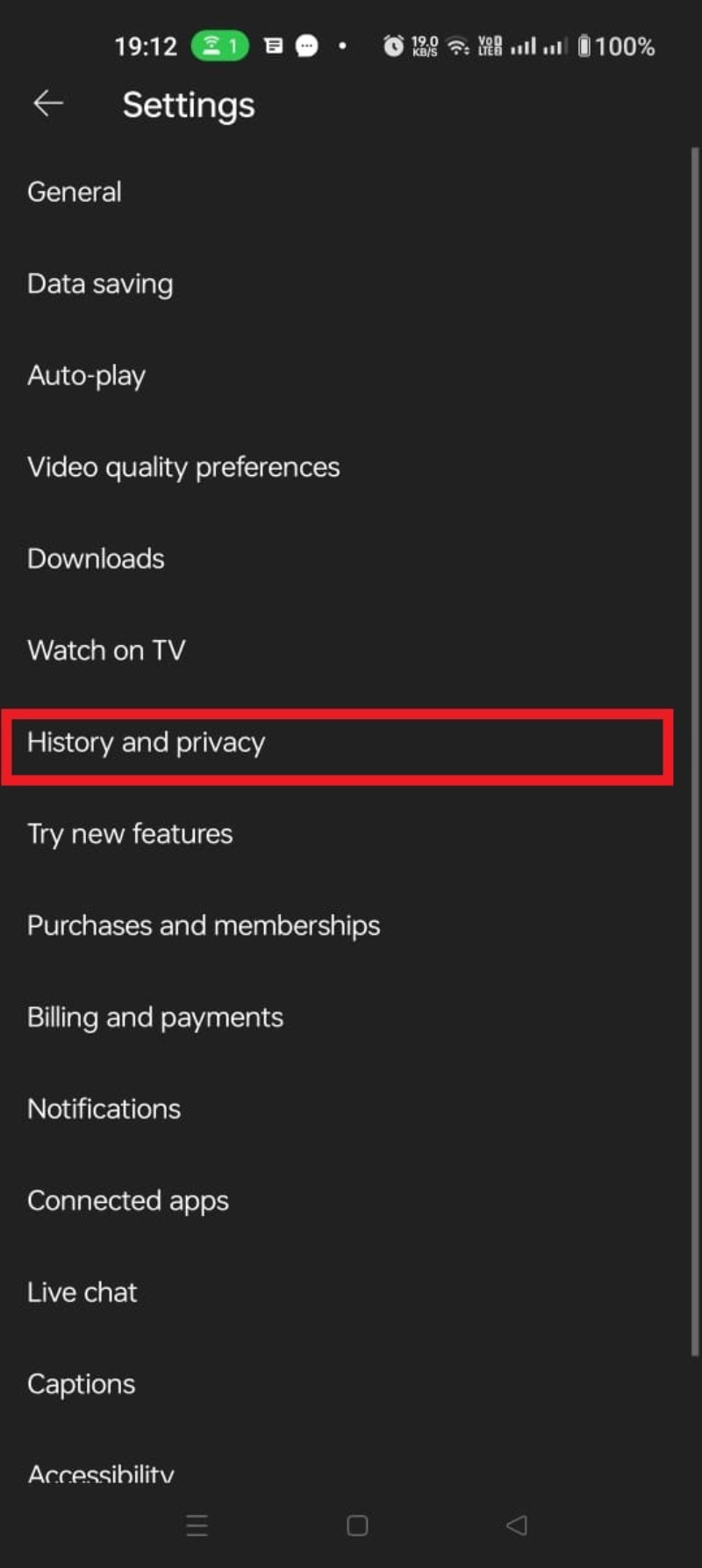
웹에서:
- Google 내 활동 페이지 접속 > YouTube 기록
- Include your searches on YouTube(YouTube에서의 검색 포함) 체크박스의 체크를 해제
- PAUSE(일시 중지) → OK를 선택
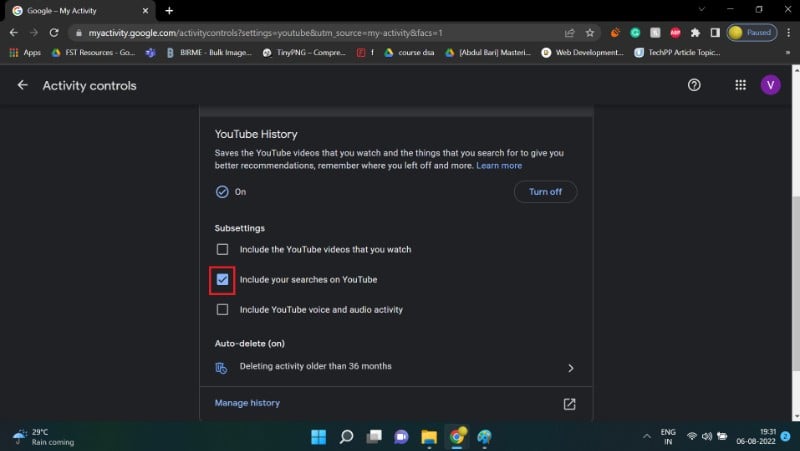
일시 중지를 하면 새로운 검색어는 기록되지 않지만 이전에 저장된 기록은 남아 있습니다. 원하면 해당 기록들을 별도로 삭제하세요.
개별 검색어만 삭제하는 방법
때때로 검색어 하나만 지우고 싶을 때가 있습니다. 방법은 간단합니다.
웹에서: 검색창 클릭 → 제거하려는 항목 옆의 REMOVE(제거) 버튼 클릭
앱에서: 검색창 탭 → 최근 검색어에서 항목 길게 누르기 → 제거 선택
이 방법은 민감한 검색어만 선택적으로 지우고 나머지 개인화는 유지할 때 유용합니다.
언제 이 방법들이 실패하는가
- Google 계정에 로그인하지 않았을 때: 기록은 로그인 계정에 연결됩니다. 로그아웃 상태에서는 기록이 로컬에만 남거나 기록되지 않을 수 있습니다.
- 여러 계정을 사용 중일 때: 다른 계정으로 기록이 저장되어 있을 수 있습니다. 각 계정에서 별도 확인이 필요합니다.
- 오프라인 캐시나 기기별 로컬 기록: 일부 검색 제안은 기기 로컬 캐시에서 유래할 수 있어, 앱 캐시를 지우지 않으면 완전히 사라지지 않을 수 있습니다.
대안과 도구
- 추천을 완전히 차단하고 싶다면 오픈소스 대안인 NewPipe(안드로이드) 같은 앱을 고려할 수 있습니다. 이들 앱은 공식 YouTube 앱과 다르며 광고·추적 동작이 다를 수 있습니다.
- 브라우저에서 YouTube를 볼 때는 개인정보 보호 확장 프로그램(예: 광고·추적 차단기)을 사용하면 일부 추적을 줄일 수 있습니다.
주의: 타사 앱·확장 프로그램 사용은 보안·프라이버시 리스크가 있을 수 있으니 평판과 권한을 꼭 확인하세요.
개인정보 및 규정 관련 메모
YouTube(및 Google)는 유럽 사용자에게 GDPR 규정을 준수합니다. 기록 삭제 권리(데이터 삭제 요청)를 포함한 추가 권한을 원하면 Google 계정의 개인정보 설정에서 데이터 액세스 및 삭제 옵션을 확인하세요. 다만 플랫폼 로그나 백업 등 시스템상 남아 있는 메타데이터는 즉시 완전히 제거되지 않을 수 있습니다.
법적 요청 또는 내부 정책에 따라 일부 로그는 일정 기간 보존될 수 있습니다. 자세한 내용은 Google 개인정보처리방침을 참조하세요.
운영자 및 부모를 위한 역할별 체크리스트
개인 사용자
- 한 달에 한 번 내 활동을 점검합니다.
- 민감한 검색어는 개별 삭제합니다.
- 자동 삭제를 설정해 장기 보관을 방지합니다.
가정 관리자(부모)
- 자녀 계정의 검색·시청 기록을 정기적으로 확인합니다.
- 자녀 기기에서 검색 기록 일시 중지나 자동 삭제를 설정합니다.
조직 IT 관리자
- 회사 정책상 개인 계정의 사용을 통제해야 하면 명확한 BYOD(Bring Your Own Device) 정책을 수립합니다.
- 중앙에서 계정 정책을 강제할 수 있는 경우, 교육 자료로 이 가이드를 배포합니다.
점검 템플릿(한 페이지 체크리스트)
- Google 계정으로 로그인되어 있는지 확인
- My Activity 페이지에서 YouTube 기록 접속
- 필요 시 개별 검색어 삭제 진행
- 자동 삭제(3/18개월 등) 설정 여부 확인
- 검색 기록 일시 중지 활성화 필요 여부 판단
- 다른 기기(모바일, TV)에서도 동일 설정 적용
의사결정 흐름도
다음 간단한 흐름도를 통해 어떤 조치를 취할지 결정할 수 있습니다.
flowchart TD
A[내 검색 기록 확인 필요?] -->|예| B{기록 계속 보관할까}
A -->|아니오| Z[아무런 조치 불필요]
B -->|네| C[자동 삭제 설정]
B -->|아니오| D{일시 중지 할까}
D -->|예| E[검색 기록 일시 중지]
D -->|아니오| F[개별 항목 삭제]
C --> G[모든 기기에서 정책 적용]
E --> G
F --> G
G --> H[정기 점검 스케줄 예약]테스트 케이스와 수용 기준
- TC1: 특정 검색어를 삭제하면 해당 검색어가 검색 제안에서 사라져야 함.
- TC2: 자동 삭제를 3개월로 설정한 경우 90일 지난 항목이 자동으로 리스트에서 제거되어야 함.
- TC3: 검색 기록 일시 중지 후 새 검색어는 내 활동에 기록되지 않아야 함.
수용 기준: 위 케이스가 모두 충족되어야 성공입니다.
자주 묻는 질문
검색 기록에서 한 개의 검색어만 삭제하는 방법
앱: 검색창 탭 → 최근 검색어에서 항목 길게 누르기 → 제거 웹: 검색창 클릭 → 항목 옆의 REMOVE(제거) 클릭
시청 기록도 같은 방식으로 관리하나요
네. 시청 기록은 동일한 내 활동 페이지나 앱의 기록 및 개인정보 메뉴에서 관리합니다. 시청 기록과 검색 기록은 별도 항목이지만 자동 삭제를 설정하면 두 기록 모두에 적용될 수 있습니다.
검색 기록을 삭제하면 Google의 추적에서 완전히 사라지나요
아니요. 검색 기록을 삭제해도 Google이 모든 추적을 중지하는 것은 아닙니다. 브라우저 히스토리, 다른 서비스 데이터, 기기 로그 등은 별도로 관리해야 하며, 일부 데이터는 시스템 상 보존될 수 있습니다.
TV에서 검색 기록이 보이지 않을 때 해결 방법
설정에서 Pause search history(검색 기록 일시 중지)가 켜져 있는지 확인하세요. 또한 로그인 계정이 올바른지, 동일한 Google 계정으로 접속되어 있는지 확인합니다.
날짜로 검색 기록을 필터링하는 방법
My Activity 페이지에서 Manage all activity(모든 활동 관리) → 캘린더 아이콘을 클릭해 날짜 범위를 선택하면 해당 기간의 활동이 나열됩니다.
요약
YouTube 검색 기록 관리는 개인정보 보호와 추천 품질의 균형을 맞추는 작업입니다. 웹·앱·TV에서 개별 항목 삭제, 자동 삭제 설정, 기록 일시 중지 등 다양한 도구를 제공합니다. 정기 점검과 자동 삭제 설정으로 불필요한 데이터 축적을 막는 것을 권장합니다.
중요: 설정 변경은 로그인 계정에 따라 적용됩니다. 여러 계정을 사용하는 경우 각 계정에서 별도 확인하세요.
여러분의 경험이나 질문이 있다면 댓글로 알려주세요. 이 가이드를 토대로 자신의 개인 정보 정책을 정리해보세요.



